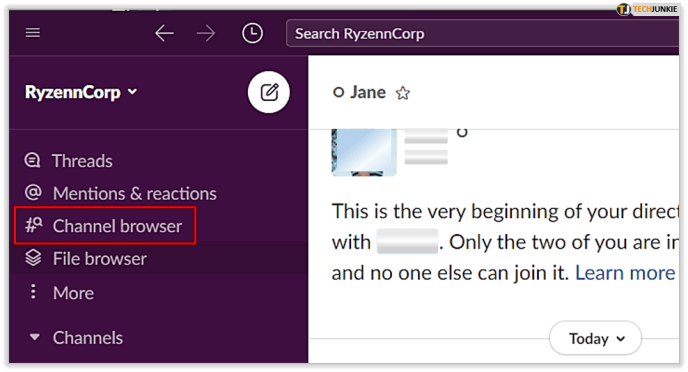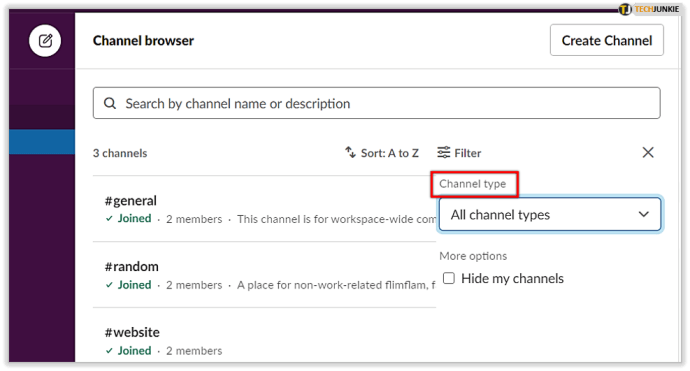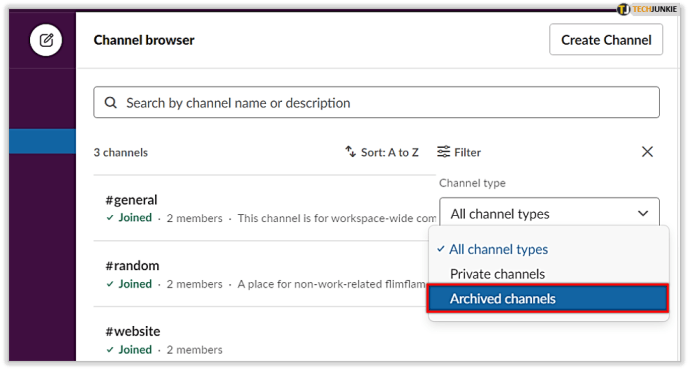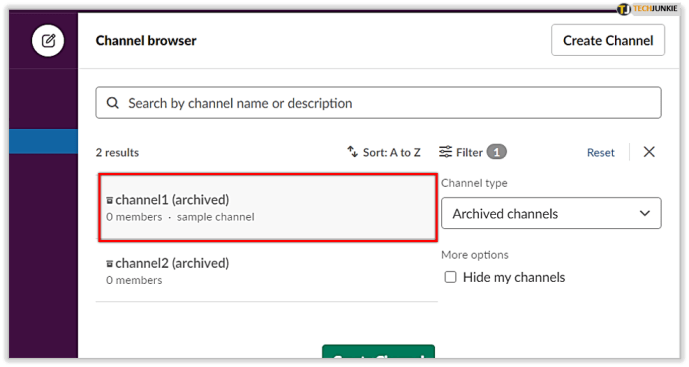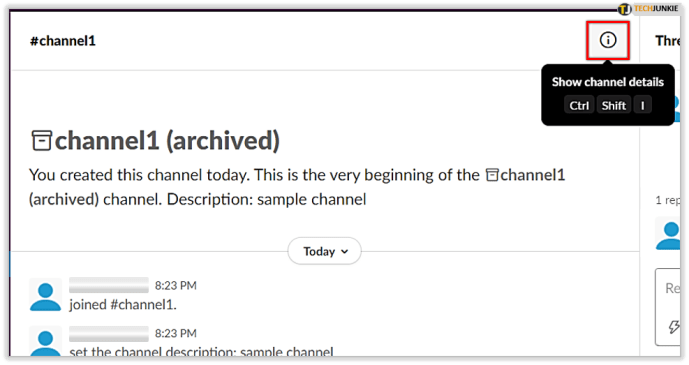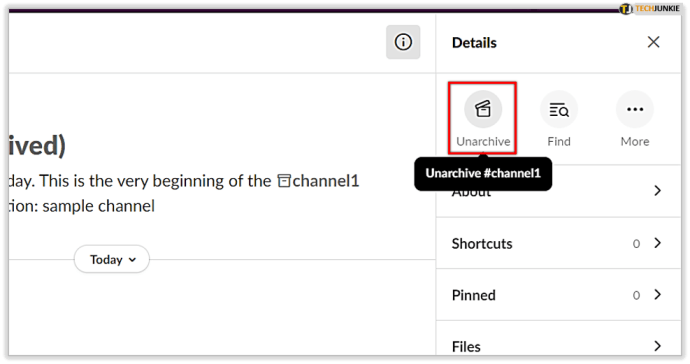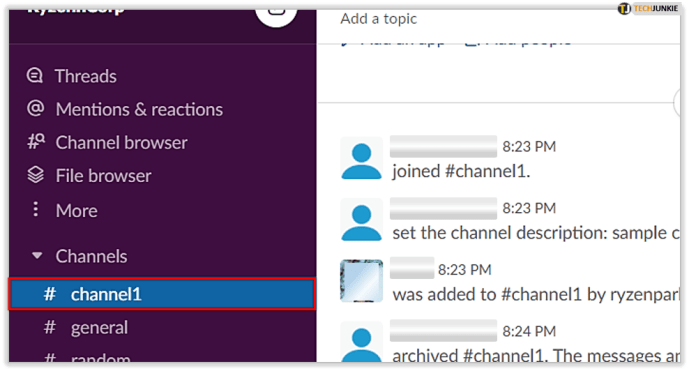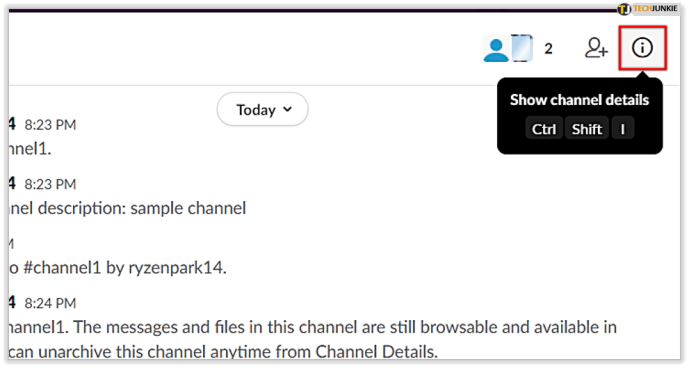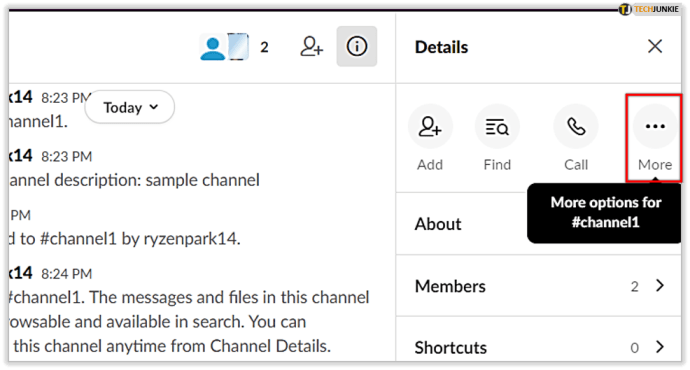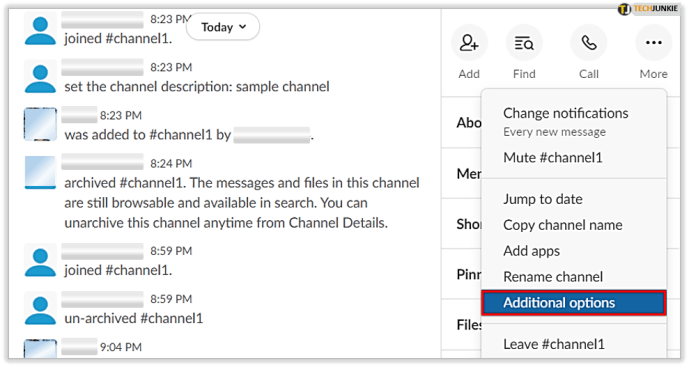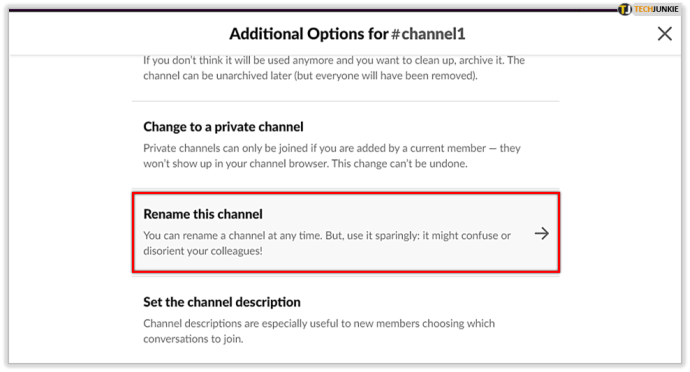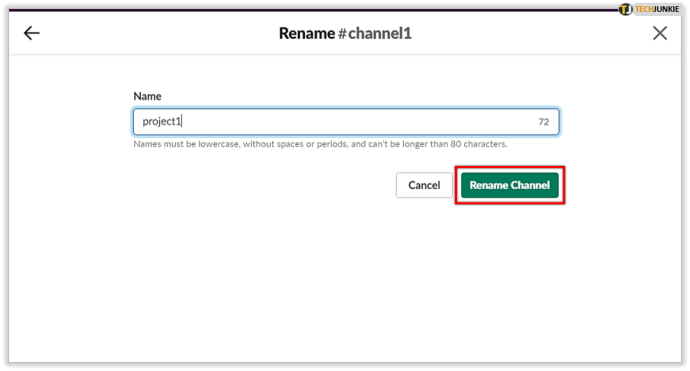Slack is zoveel meer dan een app voor chatten en het delen van bestanden die je voor je werk gebruikt. Het is een betrouwbare en zeer functionele tool voor communicatie en organisatie op de werkplek.

Het grootste deel van de workflow in Slack verloopt via gebruikerskanalen. Daarom is het essentieel om te weten hoe u ze moet beheren. U kunt kanalen bewerken, hernoemen en verwijderen. En je kunt ze ook archiveren. Maar wat houdt dat precies in?
En is er een manier om een kanaal te vinden dat je een tijdje geleden hebt gearchiveerd? In dit artikel vertellen we je alles wat je moet weten over gearchiveerde kanalen in Slack.
Waar zijn gearchiveerde kanalen?
Je kunt besluiten een kanaal te archiveren in plaats van het om welke reden dan ook te verwijderen. Als het kanaal is gewijd aan een project dat een tijdje inactief is geweest, is het waarschijnlijk het beste om het te archiveren. Zodra u dit doet, verdwijnt het niet uit de lijst met kanalen.
Slack verwijdert het echter uit de lijst met uw actieve gesprekken. Je zult het "archiefpictogram" naast de naam van het kanaal in het zijbalkvenster kunnen zien. Je hebt nog steeds toegang tot alle bestanden en berichten op het kanaal, zelfs nadat je het hebt gearchiveerd.
Als je iets moet vinden, hoef je alleen maar de Slack-kanalen te doorzoeken met behulp van zoekmodifiers. Toch blijft het kanaal inactief voor verdere berichten of het delen van bestanden. En alle leden, evenals apps, van het gearchiveerde Slack-kanaal worden automatisch verwijderd.
Ongeacht je abonnement kan elk lid, behalve gasten, een kanaal archiveren. Dat gezegd hebbende, kunnen eigenaren van werkruimten die functie uitschakelen. Wanneer iemand een Slack-kanaal archiveert, zal Slackbot iedereen op de hoogte stellen van de wijziging.

Een slap kanaal dearchiveren
Wanneer een Slack-kanaal wordt gearchiveerd, verdwijnt het niet; het wordt inactief. Er kunnen echter dingen veranderen en het kan zijn dat u een gearchiveerd kanaal opnieuw moet activeren. Slack geeft je die mogelijkheid. Het dearchiveren van een Slack-kanaal is heel eenvoudig. Het enige dat u hoeft te doen, is deze stappen te volgen:
- Open Slack op uw bureaublad en selecteer vervolgens het pictogram "Kanaalbrowser" (zijbalk aan de linkerkant).
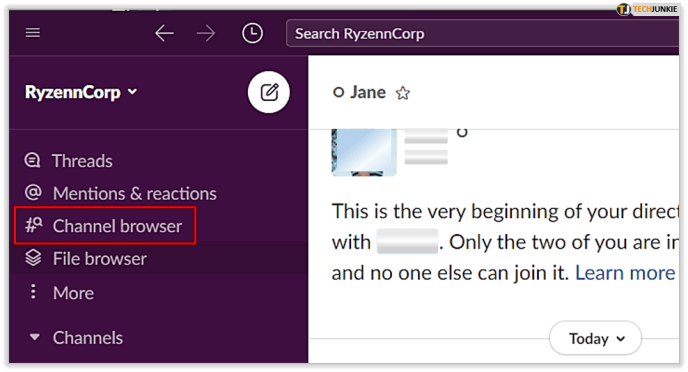
- Voer de naam van het kanaal in. U kunt ook het pictogram "Filter" selecteren en "Kanaaltype" selecteren.
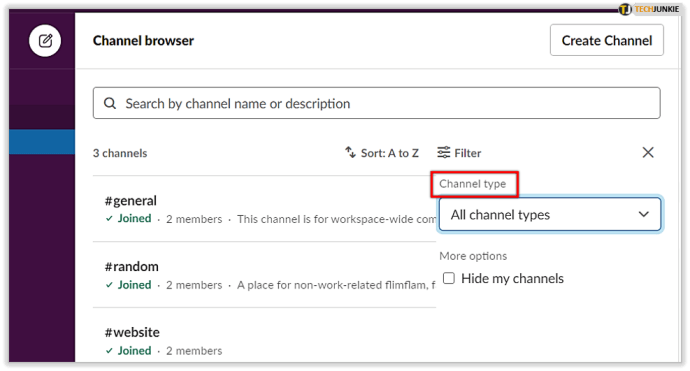
- Selecteer in het vervolgkeuzemenu 'Gearchiveerde kanalen'.
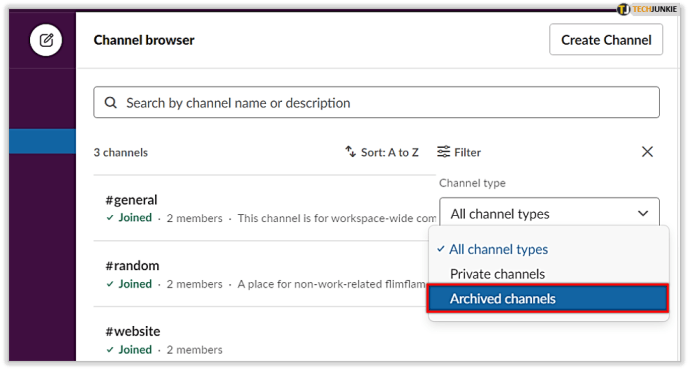
- Selecteer het kanaal waarnaar u op zoek was.
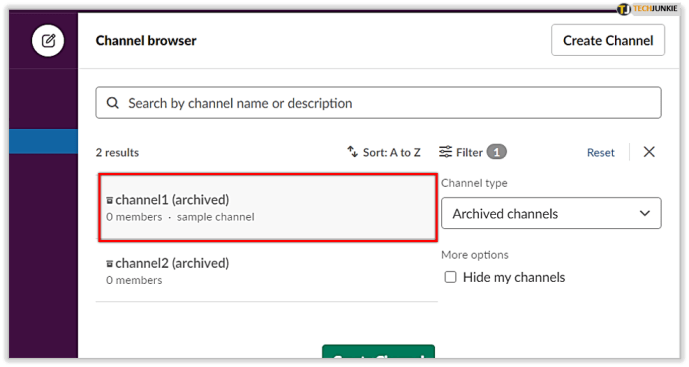
- Selecteer het pictogram "Details" of gebruik de sneltoets Ctrl+Shift+I.
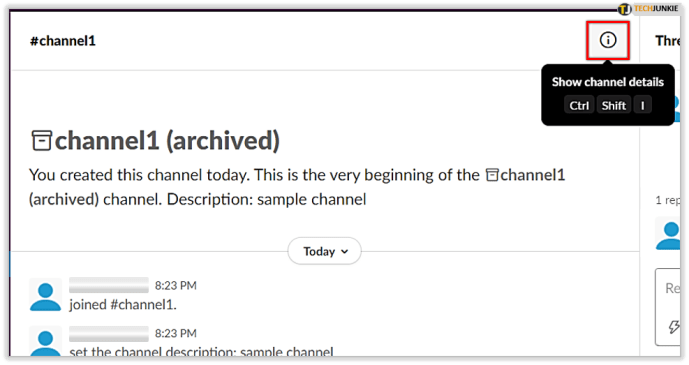
- Selecteer "Dearchiveren".
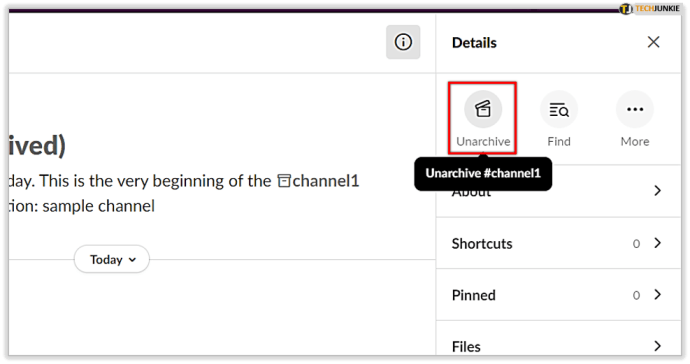
Je gearchiveerde Slack-kanaal wordt weer actief. En alle leden die zijn verwijderd, worden hersteld naar het kanaal.

De naam van een Slack-kanaal wijzigen
Als je een Slack-kanaal archiveert, kun je geen ander kanaal met dezelfde naam maken. Maar wat als u de naam ervan opnieuw moet gebruiken?
In dat geval moet u een kanaal dearchiveren, de naam ervan wijzigen en het opnieuw archiveren. Dus nadat je het kanaal hebt gedearchiveerd volgens de bovenstaande stappen, is het tijd om het te hernoemen. Zo doe je dat:
- Selecteer het kanaal dat u wilt hernoemen.
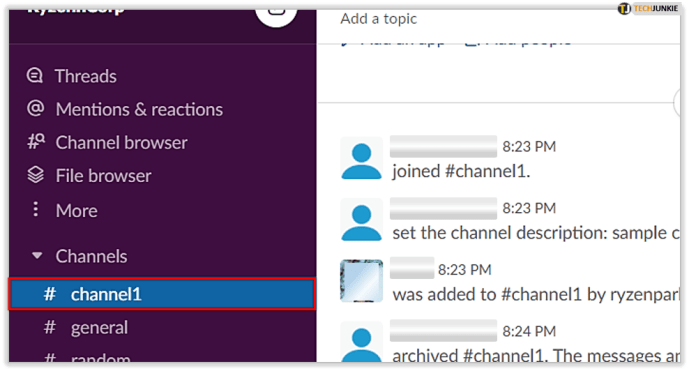
- Selecteer het pictogram "Details" en selecteer vervolgens "Kanaaldetails".
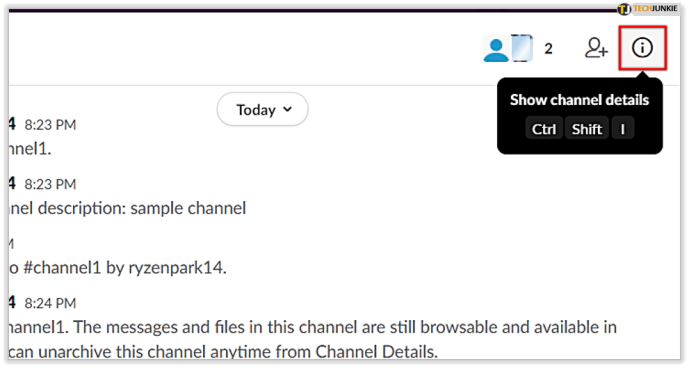
- Selecteer "... Meer".
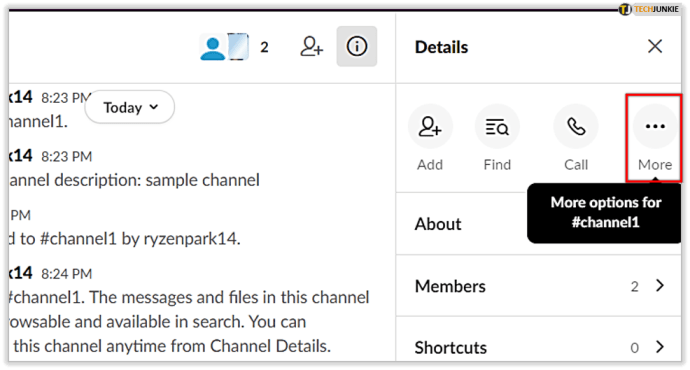
- Klik op "Extra opties".
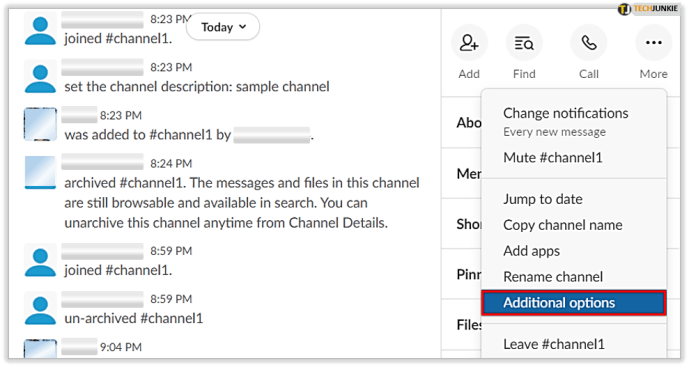
- Selecteer 'De naam van dit kanaal wijzigen'.
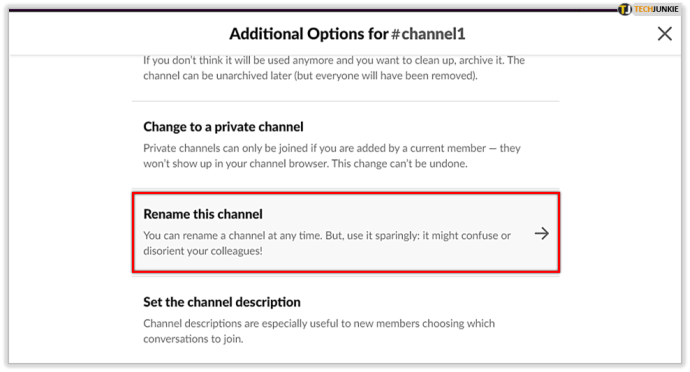
- Typ de nieuwe kanaalnaam en selecteer vervolgens "Kanaal hernoemen".
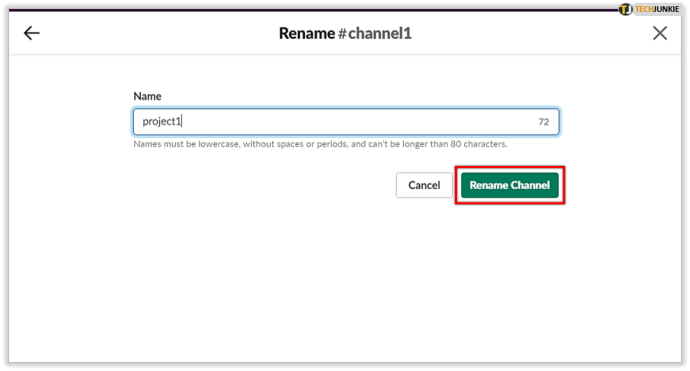
Houd er rekening mee dat de naam van een nieuw kanaal niet langer dan 80 tekens mag zijn. En alles moet in kleine letters zijn, zonder spaties of punten. Je kunt ook alleen een kanaal hernoemen dat je hebt gemaakt. Het benoemen en hernoemen van een Slack-kanaal heeft enkele andere beperkingen.
Bepaalde woorden zijn gereserveerd, ongeacht in welk land u Slack gebruikt. Als je die woorden wilt vermijden, kun je deze lijst bekijken op de officiële Slack-website.
Het #algemene kanaal
Het #general-kanaal bestaat in elke afzonderlijke Slack-werkruimte. Iedereen die meedoet wordt automatisch toegevoegd aan #general. Het is meestal een ruimte waar beheerders en leden aankondigingen schrijven of essentiële informatie delen die iedereen moet zien.
Je kunt het #general-kanaal niet archiveren en daarom kun je het niet dearchiveren of verwijderen. Wat het hernoemen betreft, hebben Workspace-beheerders de mogelijkheid om de naam te veranderen in een naam die volgens hen beter past bij hun werkomgeving.

Gearchiveerde kanalen gaan nergens heen
Als je zeker weet dat je geen kanaal nodig hebt, kun je de trekker overhalen en het verwijderen. Maar als er een kans is dat de gegevensgeschiedenis van het kanaal nuttig wordt, is het waarschijnlijk het beste om het te archiveren. Je merkt niet eens dat het er is.
En het archiefpictogram herinnert u eraan dat u geen bestanden meer op dat kanaal kunt plaatsen of verzenden. Als u de naam opnieuw wilt gebruiken, kunt u deze uit het archief halen en de naam ervan wijzigen. Het kost maar een paar klikken en een idee voor een nieuwe naam.
Heb je eerder een Slack-kanaal moeten archiveren? Heb je ooit kanaalnamen hergebruikt? Laat het ons weten in de comments hieronder.